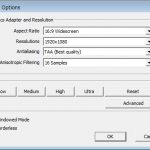PC版『Fallout 4』を快適にプレイするための5つのステップ
すでに海外では複数のプレイヤーによってPC版の解析が進んでおり、この記事ではそれらの情報をベースに、PC版『Fallout 4』をより快適にプレイするためのステップをいくつか記していく。

Bethesda Softworksは、11月10日に『Fallout 4』をローンチした。日本語版の発売は12月17日からとなっているが、国内からはSteamを通じて英語PC版の販売が先にスタートしており、すでにこちらを購入して遊んでいるプレイヤーも多いのではないだろうか。すでに海外では複数のプレイヤーによってPC版の解析が進んでおり、本稿ではそれらの情報をベースに、PC版『Fallout 4』をより快適にプレイするためのステップをいくつか記していく。
オリジナルのグラフィック設定。描写距離はアイテム、人物ごとなど細かく設定できるが、FOVやフレームレートなどの調整はここからはできない。なお海外メディアPC Gamerは、‘Shadow quality’ と ‘Godrays quality’がfpsに大きな影響を与えており、これらをUltraからHightに設定すればグラフィックの差異をそれほど感じることなくfpsが稼げると報告。テクスチャ(Texture Quality)や描写距離(View Distance)を低めに設定しても、それほど違いを感じることはないともしている。
FOVの変更
『Fallout 4』の「FOV」はデフォルトで90以下に設定されている。グラフィックオプションには「FOVスライダー」が存在せず、通常の手段で視野角を広くすることができない。FOVを変更するには特定のコードをiniファイルに挿入しなければならないが、『The Elder Scrolls V: Skyrim』などと比較すると作業量は多くなっている。
方法は下記のコードを3種類のファイルの特定位置に挿入するというもの。まず、「Users\ユーザー名\マイ ドキュメント\MyGames\Fallout4」を開こう。このフォルダ内にある「Fallout4.ini」と「Fallout4Prefs.ini」をテキストパッドなどで開き、それぞれ[Display]の下部に下記のコードを挿入する。次にSteamの『Fallout 4』フォルダ「stemapps\common\Fallout4\Fallout4」へと向かい、その中にある「Fallout4Prefs.ini」を開き、同じく[Display]の下部にコードを挿入する。
fDefault1stPersonFOV=YY
(XXに三人称視点のFOV数値、YYに一人称視点でのFOV数値を入力)
フレームレートの解放
どうやら『Fallout 4』のフレームレートは最大60fpsに固定されている模様で、それ以上のfpsでプレイするには設定ファイルを弄る必要がある。「Users\ユーザー名\マイ ドキュメント\MyGames\Fallout4」へと向かい、「Fallout4Prefs.ini」ファイルをテキストパッドなどで開き、「iPresentInterval=1」の数値を「0」へと変えれば、フレームレートのキャップがなくなり解放される。
ただしフレームレートのキャップ解放はパフォーマンスに大きな影響を与える可能性があるほか、海外では「fpsが上昇するとゲーム内のシミュレーションも加速する」という報告が出ている。デフォルトの60fpsキャップに戻す用意をしてから、一度テストプレイしてみるべきだろう。
解像度の変更
PC版『Fallout 4』は解像度をオプションから変更することができるが、その選択肢は「800×450」「1280×720」「1440×810」「1920×1080」の4種類しか存在しない。解像度は、「Users\ユーザー名\マイ ドキュメント\MyGames\Fallout4」の「Fallout4Prefs.ini」ファイルを開き、下記のコードの解像度数値をそれぞれ書き換えることで変更可能だ。
ただし現時点で指定した解像度に合わせてUIが引き伸ばされてしまうほか、「Fraps」でスクリーンショットを撮影しようとすると毎回クラッシュするとの報告もでている。
・ボーダーレスのウィンドウモード
bTopMostWindow=1
bMaximizeWindow=1
bBorderless=1
bFull Screen=0
iSize H=XXXX
iSize W=YYYY
(XXXXに縦解像度、YYYYに横解像度を入力)
・フルスクリーンモード
bTopMostWindow=1
bMaximizeWindow=1
bBorderless=1
bFull Screen=0
iSize H=XXXX
iSize W=YYYY
(XXXXに縦解像度、YYYYに横解像度を入力)
マウスアクセラレーションの停止
『Fallout 4』ではマウス加速がデフォルトでONになっているが、これをオフにすることができる。「Users\ユーザー名\マイ ドキュメント\MyGames\Fallout4」の「Fallout4.ini」ファイルを開き、[Controls]下部に以下のコードを挿入する。
次に同フォルダ内にある「Fallout4Prefs.ini」ファイルを開き、[Display]の下部に以下のコードを挿入する。
次に「stemapps\common\Fallout4\Fallout4」の「Fallout4Prefs.ini」ファイルを開き、以下のコードを[Display]下部に挿入する。
ゲームロード時のイントロをスキップする
オープニングシーンをスキップするには、「stemapps\common\Fallout4\Data\Video」から「GameIntro_V3_B.bk2」ファイルを取り除けばよい。ファイルを削除するのに抵抗感があるのであれば、「Users\ユーザー名\マイ ドキュメント\MyGames\Fallout4」の「Fallout4.iniファイル」と「Fallout4Prefs.ini」ファイルをそれぞれ開き、どちらも[General]の下部に以下のコードを挿入しよう。